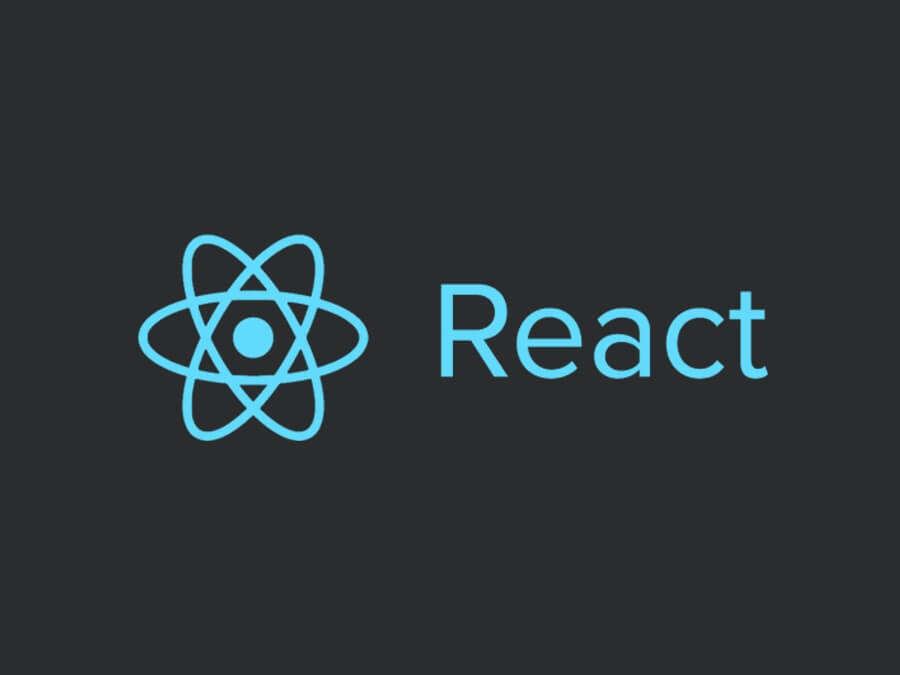- Nano چیست؟
- ویژگیهای Nano
- مزایای Nano
- معایب Nano
- آموزش نصب Nano
- میانبرها در Nano
- کپی و پیست در Nano
- جستجو در Nano
- سوالات متداول
- جمع بندی
در دنیای برنامه نویسی و مدیریت سرورها، انتخاب ابزار مناسب میتونه تفاوت زیادی در کارایی و سرعت ایجاد کنه. اینجاست که Nano به کمک میاد؛
ابزاری که نه تنها سریع و کاربرپسنده، بلکه تو رو از سر و کله زدن با دستورهای پیچیده و محیطهای گیج کننده بی نیاز میکنه.
خوش اومدی به دنیای Nano، ویرایشگر متنی که با سادگی و کارآمدیش، خیلی زود توجه برنامه نویسان و مدیران سیستم رو جلب کرده.
Nano یه ویرایشگر متن سبک و سریع برای محیطهای خط فرمانه که برخلاف رقبای پیچیدهتری مثل Vim و Emacs، استفاده ازش خیلی آسونه.
اگه دفعه اولته که از یه ویرایشگر خط فرمان استفاده میکنی یا به دنبال یه ابزار ساده و بی دردسر برای ویرایش متون هستی، Nano بهترین انتخاب برای توئه.
در ادامه، با هم میبینیم چرا Nano اینقدر محبوبه و چه قابلیت هایی داره که اون رو به یکی از ابزارهای اصلی برنامه نویسان و مدیران سیستم تبدیل کرده. با ما همراه باش تا دنیای جذاب و ساده ی Nano رو کشف کنیم و یاد بگیریم چطور میتونه کارهای روزمره مون رو سریعتر و آسانتر کنه.
Nano چیست؟
همون طور که گفتیم، Nano یه ویرایشگر متن سبک و سریعه که برای محیطهای خط فرمان طراحی شده. برخلاف ویرایشگرهای پیچیدهتری مثل Vim و Emacs، Nano خیلی کاربرپسند و آسونه برای یادگیری. این ابزار اولین بار در سال 2000 توسط Chris Allegretta معرفی شد و به سرعت جای خودش رو بین برنامه نویسها و مدیران سیستم باز کرد. از اون زمان تا حالا، Nano یکی از محبوبترین ویرایشگرهای متنی شده، به خصوص تو محیطهای لینوکسی و یونیکس.
یکی از قابلیتهای منحصر به فرد Nano، پشتیبانی از فایلهای بزرگه. این ویرایشگر میتونه فایلهای خیلی بزرگ رو بدون مشکل باز و ویرایش کنه، که این ویژگی تو پروژههای بزرگی که شامل فایلهای حجیم هستن خیلی مهمه. همچنین، Nano قابلیت تنظیم کلیدهای میانبر رو داره، به این معنا که میتونی دستورات رو به دلخواه خودت سفارشی کنی و تجربه کاربری بهتری داشته باشی. امکان باز کردن چندین فایل به طور همزمان و جابه جایی بین اونها هم از ویژگیهای کاربردی دیگه این ویرایشگره که مدیریت پروژههای چندفایلی رو برات آسونتر میکنه.
ویژگیهای Nano
Nano یه ابزار قدرتمنده که میتونه کلی از مشکلاتت رو حین کار با سرورها حل کنه و سرعتت رو بالاتر ببره.توی این بخش، با هم به ویژگیهای جالب و مفید این ابزار میپردازیم که مطمئنم خیلی به دردت میخوره.
محیط کاربری ساده
Nano یه محیط کاربری ساده داره که باعث میشه حتی اگه دفعه اولته داری ازش استفاده میکنی، خیلی سریع یادش بگیری. این محیط کاربری ساده باعث میشه که بدون نیاز به یادگیری دستورهای پیچیده، بتونی راحت و سریع کد بزنی.
دستورات ساده و کاربردی
Nano دستورات خیلی ساده ای داره. مثلا برای ذخیره کردن فایل کافیه ترکیب کلید Ctrl + O رو بزنی و برای خارج شدن از برنامه Ctrl + X. این سادگی باعث میشه که برنامه نویسها بدون سردرگمی بتونن ازش استفاده کنن.
پشتیبانی از فرمتهای مختلف
Nano از انواع فایلهای متنی پشتیبانی میکنه. فرقی نمیکنه فایلهای کد برنامه نویسی باشه یا فایلهای پیکربندی سیستم. همین باعث میشه که توی اکثر پروژهها قابل استفاده باشه.
مدیریت فایلهای پیکربندی
خیلی وقتها نیاز داری فایلهای پیکربندی سیستم یا سرورت رو تغییر بدی. با استفاده از Nano میتونی این کار رو به راحتی انجام بدی. قابلیت باز کردن و ویرایش سریع فایل ها، این ویرایشگر رو به یه ابزار عالی برای این کار تبدیل کرده.
ویرایش فایلهای متنی در محیطهای ریموت
اگه با سرورهای ریموت کار میکنی، Nano میتونه بهت کمک کنه که فایلهای متنی رو به سرعت ویرایش کنی. مثلاً وقتی با SSH به یه سرور وصل میشی، میتونی با Nano به راحتی فایلهای متنی رو باز کنی و تغییرات لازم رو اعمال کنی.
Nano یه ابزار ساده و قدرتمنده که میتونه توی خیلی از وظایف روزمره ت بهت کمک کنه و سرعت کارت رو بالا ببره.
مزایای Nano
می خوای بدونی چرا خیلیها عاشق Nano هستن؟ این ویرایشگر ساده و سبک، کلی مزیت داره که ممکنه تو رو هم جذب خودش کنه. با خوندن این بخش، میفهمی چطور میتونی با استفاده از Nano، کارهایی مثل برنامه نویسی توی محیط سرور و مدیریت سیستم رو به سطح بالاتری برسونی.
سرعت و کارایی بالا
یکی از بزرگترین مزایای Nano اینه که سرعت و کارایی بالایی داره. این ویرایشگر به تو اجازه میده تا بدون اتلاف وقت، فایلها رو باز کنی و تغییرات لازم رو انجام بدی. به خصوص وقتی توی پروژههای بزرگ کار میکنی، این سرعت بهت کمک میکنه تا سریعتر پیشرفت کنی.
دسترسی آسان به راهنما
Nano یک راهنمای داخلی داره که با فشردن کلیدهای میانبر ساده، بهت کمک میکنه تا بدون نیاز به خروج از ویرایشگر، دستورات و قابلیت هاش رو یاد بگیری. این ویژگی برای زمانی که تازه کار هستی یا نیاز به یادآوری دستورات داری، خیلی مفیده.
پشتیبانی از چندین زبان برنامه نویسی
با Nano میتونی به راحتی کدهای نوشته شده به زبانهای مختلف رو ویرایش کنی. از Python و Java گرفته تا HTML و CSS، همه رو میتونی توی Nano باز و ویرایش کنی. این تنوع زبانی باعث میشه برای انواع پروژهها مناسب باشه.
محیط کاربری ساده و بدون حواس پرتی
محیط کاربری این ابزار خیلی ساده طراحی شده. این بهت کمک میکنه تا بدون حواس پرتی و تمرکز کامل روی کدهات کار کنی. عدم وجود ویژگیهای اضافی و پیچیده، باعث میشه که تمام تمرکزت روی انجام کار اصلی باشه و این خودش یک مزیت بزرگه.
معایب Nano
خب، هر ابزاری در کنار مزایاش، یه سری معایب هم داره. Nano هم از این قاعده مستثنی نیست. بریم ببینیم چه چالش هایی ممکنه با استفاده از این ویرایشگر متن روبرو بشی و چطور میتونی باهاشون کنار بیای.
محدودیت در قابلیتهای پیشرفته
Nano برخلاف ویرایشگرهای پیشرفته تر، امکانات کمتری داره. اگه به دنبال قابلیتهای پیشرفته مثل کنترل نسخه یا ادغام با ابزارهای توسعه دهی هستی، Nano شاید نتونه انتظاراتت رو برآورده کنه. برای پروژههای پیچیدهتر ممکنه نیاز باشه از ویرایشگرهای دیگری مثل VSCode یا Sublime Text استفاده کنی.
نبود امکانات همکاری تیمی
Nano امکاناتی برای همکاری تیمی به صورت آنلاین یا همزمان نداره. اگه توی یه تیم کار میکنی و نیاز داری که همزمان با همکارانت روی یک فایل کار کنی، باید از ابزارهای دیگه ای استفاده کنی. این موضوع میتونه توی پروژههای گروهی یه چالش باشه.
محدودیت در ویرایش گرافیکی
Nano فقط یه ویرایشگر متنیه و هیچ قابلیت گرافیکی نداره. اگه نیاز به ویرایش فایلهای گرافیکی یا حتی نمایش پیش نمایش کدهای HTML و CSS داری، باید از ابزارهای دیگه استفاده کنی. این میتونه یه محدودیت بزرگ برای طراحان وب باشه.
آموزش نصب Nano
حالا که با مزایا و معایب Nano آشنا شدی، وقتشه که یاد بگیری چطور این ویرایشگر کاربردی رو نصب کنی. نصب Nano خیلی ساده است و توی چند مرحله کوتاه میتونی اونو روی سیستمت داشته باشی. با ما همراه باش تا این مراحل رو بهت نشون بدم.
نصب Nano در اوبونتو و دبیان
برای نصب Nano در سیستمهای مبتنی بر دبیان مثل اوبونتو، کافیه ترمینال رو باز کنی و دستور زیر رو وارد کنی:
sudo apt-get install nanoنصب در فدورا
اگه از فدورا استفاده میکنی، میتونی با دستور زیر Nano رو نصب کنی:
sudo dnf install nanoاین دستور، Nano رو از مخازن رسمی دریافت و نصب میکنه. بعد از اجرای این دستور، Nano به سرعت روی سیستمت نصب میشه.
ایجاد و باز کردن فایلها با Nano
برای ایجاد یا باز کردن یک فایل با Nano، کافیه توی ترمینال دستور nano رو به همراه نام فایلی که میخوای بسازی یا باز کنی تایپ کنی. مثلا برای ساختن یا باز کردن یک فایل به نام example.txt، این دستور رو وارد کن:
nano example.txtاگه فایلی با این نام وجود داشته باشه، Nano اون رو برات باز میکنه تا تغییرات لازم رو توش اعمال کنی. اگه چنین فایلی وجود نداشته باشه، Nano یه فایل جدید با این نام میسازه و میتونی توش شروع به نوشتن کنی.
Nano با این قابلیت بهت کمک میکنه تا به سرعت و بدون دردسر فایلهای جدید بسازی یا فایلهای موجود رو ویرایش کنی و همیشه کارهات رو به موقع انجام بدی.
میانبرها در Nano
Nano پر از میانبرهای کاربردیه که بهت کمک میکنن تا سریعتر و موثرتر باهاش کار کنی. با این میانبرها، دیگه نیازی نیست زمان زیادی رو صرف پیدا کردن دستورات کنی و میتونی بیشتر روی کد زدن تمرکز کنی. بیایید چند تا از این میانبرهای کاربردی رو با هم بررسی کنیم.
ذخیره کردن فایل
وقتی تغییرات رو توی فایل انجام دادی و میخوای اون رو ذخیره کنی، فقط کافیه ترکیب کلید Ctrl + O رو بزنی. این میانبر بهت اجازه میده تا سریعاً فایل رو ذخیره کنی و به کار ادامه بدی.
بستن ویرایشگر
برای بستن Nano و خروج از ویرایشگر، میتونی از میانبر Ctrl + X استفاده کنی. این میانبر بهت کمک میکنه تا بدون دردسر از ویرایشگر خارج بشی و به کارهای دیگه ات برسی.
کپی و پیست در Nano
کپی و پیست کردن در Nano یه قابلیت خیلی کاربردیه که بهت کمک میکنه تا سریعتر و بهینهتر با کدهات کار کنی. با استفاده از این قابلیت ها، میتونی به راحتی متون و کدها رو جابه جا کنی و زمان بیشتری برای نوشتن کدهای جدید داشته باشی. بیایید ببینیم چطور میتونی این کارها رو انجام بدی.
انتخاب متن
برای کپی کردن متن، اول باید متن مورد نظرت رو انتخاب کنی. این کار با استفاده از کلیدهای ترکیبی Ctrl + ^ انجام میشه. با این میانبر، نقطه شروع انتخاب رو مشخص میکنی و با حرکت دادن نشانگر، متن مورد نظر رو انتخاب میکنی.
کپی کردن متن
بعد از انتخاب متن، برای کپی کردنش، کلیدهای Ctrl + K رو فشار بده. این میانبر متن انتخاب شده رو کپی میکنه و توی کلیپ بورد نگه میداره. حالا متن آماده پیست شدنه.
پیست کردن متن
برای پیست کردن متنی که کپی کردی، کافیه از میانبر Ctrl + U استفاده کنی. این کلید ترکیبی متن رو از کلیپ بورد به محل نشانگر منتقل میکنه. این قابلیت بهت اجازه میده تا خیلی سریع و بدون اتلاف وقت، کدها و متون رو جابه جا کنی.
حذف متن
اگر بخوای متنی رو به طور کامل حذف کنی، میتونی از میانبر Ctrl + K استفاده کنی. این کار متن انتخاب شده رو حذف میکنه و بهت اجازه میده تا به سرعت بخشهای غیرضروری رو از کدها یا متنهای خودت پاک کنی.
جستجو در Nano
اگه تو هم مثل من وقتی با یه فایل بزرگ کار میکنی، دنبال راهی برای پیدا کردن سریع یه کلمه یا عبارت خاص میگردی، قابلیت جستجو در Nano خیلی به کارت میاد. با استفاده از این ویژگی، میتونی به راحتی و با سرعت بالا متن مورد نظرت رو پیدا کنی و تغییرات لازم رو اعمال کنی. بیایید با هم ببینیم چطور میشه از این قابلیت استفاده کرد.
شروع جستجو
برای شروع جستجو در Nano، کافیه کلیدهای ترکیبی Ctrl + W رو فشار بدی. با این کار، یه خط جستجو در پایین صفحه باز میشه و میتونی عبارت مورد نظرت رو تایپ کنی. بعد از تایپ، با فشار دادن کلید Enter شروع به جستجو میکنه و اولین نتیجه رو بهت نشون میده.
جستجوی بعدی
اگه نتیجه ای که پیدا کردی همونی نیست که دنبالش بودی، نگران نباش. با فشردن مجدد کلیدهای Ctrl + W و سپس Enter، میتونی به نتیجه بعدی بری. این کار رو میتونی تا جایی ادامه بدی که به نتیجه دلخواهت برسی.
جایگزینی متن
علاوه بر جستجو، Nano قابلیت جایگزینی متن رو هم داره. برای این کار، بعد از فشردن Ctrl + \، عبارت مورد نظرت رو وارد کن و سپس عبارت جایگزین رو تایپ کن. با فشردن Enter، تمام موارد یافت شده با عبارت جدید جایگزین میشن. این قابلیت بهت کمک میکنه تا تغییرات گسترده رو خیلی سریعتر انجام بدی.
جستجوی حساس به حروف بزرگ و کوچک
اگه نیاز داری جستجوت حساس به حروف بزرگ و کوچک باشه، میتونی این ویژگی رو هنگام جستجو فعال کنی. برای این کار، بعد از فشردن Ctrl + W، عبارت \c رو به انتهای عبارت جستجوت اضافه کن. اینطوری، Nano تنها کلماتی رو پیدا میکنه که دقیقاً با حروف بزرگ و کوچک وارد شده مطابقت دارن.
سوالات متداول
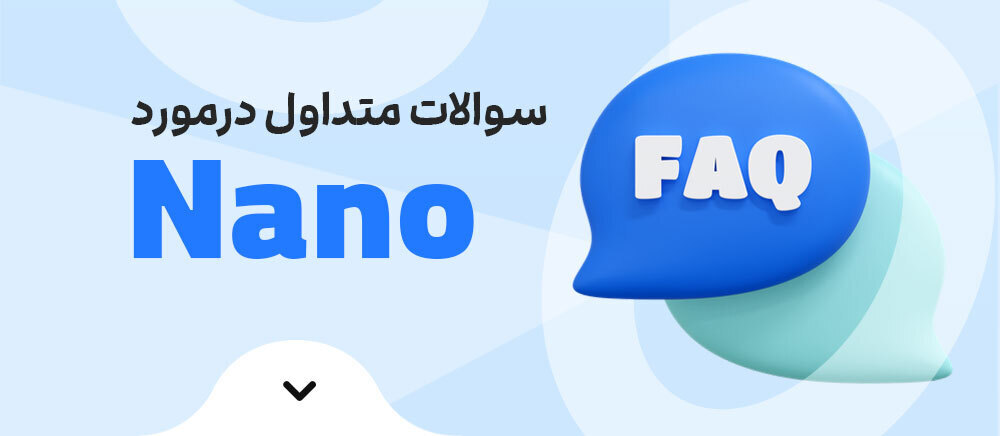
1. Nano چیست و چه کاربردی دارد؟
Nano یک ویرایشگر متن سبک و سریع است که مخصوص محیطهای خط فرمان طراحی شده. این ویرایشگر به خصوص برای سیستمهای لینوکسی و یونیکس کاربرد داره و به کاربران کمک میکنه تا به سرعت ویرایشهای متنی لازم رو انجام بدن.
2. چگونه میتوانم Nano را در اوبونتو نصب کنم؟
برای نصب Nano در اوبونتو، ترمینال رو باز کن و دستور زیر رو وارد کن:
sudo apt-get install nanoاین دستور Nano رو از مخازن رسمی دریافت و نصب میکنه.
3. چگونه میتوانم یک فایل جدید با Nano ایجاد کنم؟
برای ایجاد یک فایل جدید با Nano، کافیه دستور nano رو به همراه نام فایلی که میخوای بسازی تایپ کنی. مثلا:
nano example.txtاگه این فایل وجود نداشته باشه، Nano اونو برات میسازه.
4. چطور میتونم متنی رو در Nano کپی و پیست کنم؟
برای کپی کردن متن در Nano، ابتدا متن مورد نظرت رو با Ctrl + ^ انتخاب کن و سپس Ctrl + K رو بزن تا متن کپی بشه. برای پیست کردن، از میانبر Ctrl + U استفاده کن.
5. چگونه میتوانم متن خاصی را در Nano جستجو کنم؟
برای جستجوی یک متن خاص در Nano، کلیدهای Ctrl + W رو فشار بده و عبارت مورد نظرت رو وارد کن. سپس با فشردن Enter، نانو متن مورد نظر رو برات پیدا میکنه.
6. چگونه میتوانم فایلهای بزرگ را با Nano ویرایش کنم؟
Nano به خوبی از فایلهای بزرگ پشتیبانی میکنه. برای باز کردن یک فایل بزرگ، کافیه نام فایل رو بعد از دستور nano وارد کنی و Nano بدون مشکل اونو برات باز میکنه.
7. چگونه میتوانم کلیدهای میانبر در Nano را ببینم؟
برای دیدن کلیدهای میانبر در Nano، میتونی از کلید ترکیبی Ctrl + G استفاده کنی. این میانبر راهنمای کاملی از دستورات و میانبرهای Nano رو بهت نشون میده.
8. آیا Nano از زبانهای برنامه نویسی مختلف پشتیبانی میکند؟
بله، Nano میتونه کدهای نوشته شده به زبانهای مختلف رو باز و ویرایش کنه. از Python و Java گرفته تا HTML و CSS، همه رو میتونی توی Nano باز و ویرایش کنی.
9. چگونه میتوانم از قابلیت جایگزینی متن در Nano استفاده کنم؟
برای جایگزینی متن در Nano، از کلید ترکیبی Ctrl + \ استفاده کن. سپس عبارت مورد نظر و عبارت جایگزین رو وارد کن و با فشردن Enter، تمام موارد یافت شده با عبارت جدید جایگزین میشن.
جمع بندی
حالا که با Nano حسابی آشنا شدی، میدونی که این ویرایشگر متن ساده و سریع چقدر میتونه توی کارهای برنامه نویسی و مدیریت سیستم به دردت بخوره. از نصب آسانش در اوبونتو و دبیان گرفته تا قابلیتهای کارآمدی مثل ایجاد و باز کردن فایل ها، کپی و پیست کردن متنها و حتی جستجو و جایگزینی متن، همه و همه باعث میشن که سرعت کارت بالاتر بره و کارهات رو راحتتر انجام بدی.
Nano یه ابزار عالی برای ویرایش فایلهای بزرگ، نوشتن اسکریپتها و مستندات پروژه هات و حتی ویرایش فایلهای پیکربندی سیستمه. مزایای زیادی مثل سرعت و کارایی بالا، دسترسی آسان به راهنما و پشتیبانی از زبانهای مختلف برنامه نویسی داره. البته معایبی هم داره، مثل نداشتن پلاگینها و امکانات پیشرفته و .... اما با توجه به کاربردهای اصلیش، این معایب چندان به چشم نمیان.
اگه هنوز سوالی داری یا نیاز به راهنمایی بیشتر داری، حتماً توی بخش نظرات بپرس. دوست داریم نظرات و تجربیاتت رو درباره استفاده از Nano بدونیم و مطمئنیم که این تبادل نظر میتونه به همه کمک کنه تا بهتر و سریعتر کار کنن. پس منتظر کامنتهای جذاب و سوالاتت هستیم!
دوره الفبای برنامه نویسی با هدف انتخاب زبان برنامه نویسی مناسب برای شما و پاسخگویی به سوالات متداول در شروع یادگیری موقتا رایگان شد: